ブラウザ画像を頭から底まで一気に撮りたい!という方へ最適な方法をご案内いたします♪
余計なツールやソフト不要なので、会社でも使えますよ!
生産性爆上げ間違いなしのWEBブラウザ画面一括スクショの方法をご案内します。
※Windows限定です
ブラウザ画面一括スクショはEdge一択!
1ページが超ながーいことで有名なYahoo!JAPANをEdgeの元々ある機能を使ってスクショしてみましょう。

うーん長い…w
この画像は一発で撮りました!しかも10秒もあればできますよ。
そう、Microsoft Edgeならね。
右クリックでwebキャプチャをしよう!
それでは方法をご案内します。
Microsoft EdgeはWindowsのパソコンを持っている方なら最初から入っているブラウザとしてご存知かと思います。

このMicrosoft Edgeを使ってスクショしたいページを開きます。
好きな所でみぎクリック。そして「WEBキャプチャ」を選択します。

続いて、「ページ全体をキャプチャ」を選んでください。

これでブラウザ画面一括スクショができました!
あとはコピーしてExcelに貼り付けたり保存したり思いのままに使ってください♪

ちょっと手間はかかるけどGoogle chromeでもスクショできますよ!
Google chromeでも全画面一括スクショはできます。

まずは「Ctrl+ Shift + i」で開発画面を開きます。

このように右側に開発ツールが出てきた状態で、次は
「Ctrl + Shift + p」を押してください。

開発ツール内検索画面が出てきます。
そして最後に「full」と入力します。
するとダウンロードフォルダに自動的に画像が保存されます♪

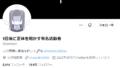

コメント